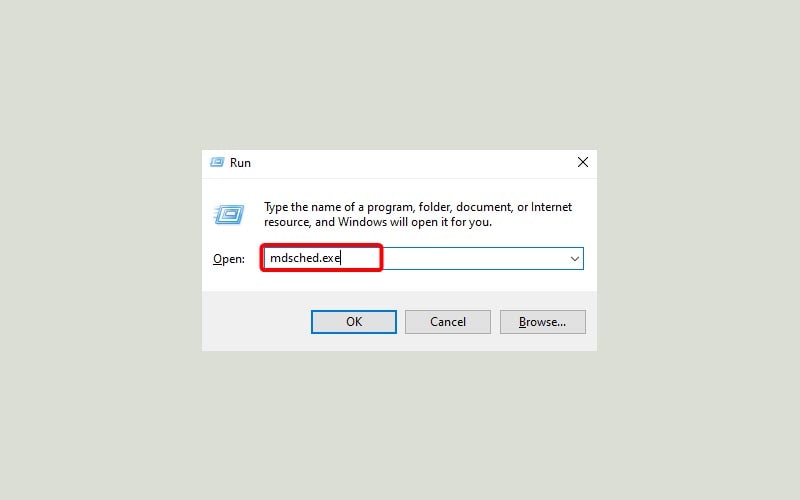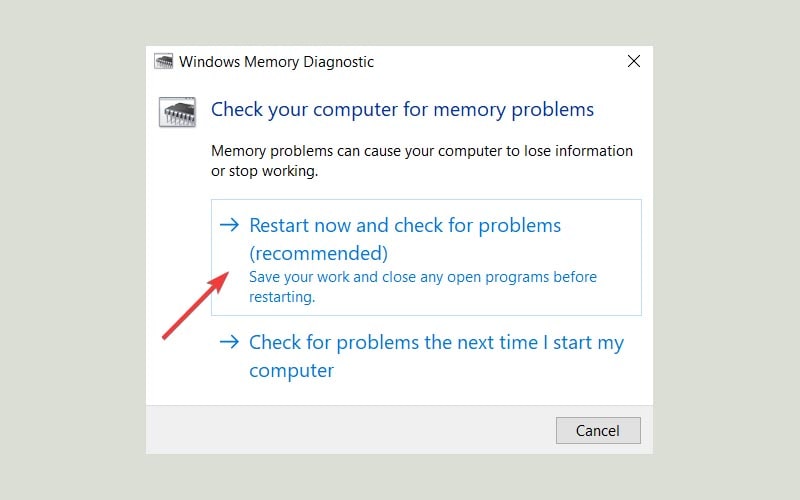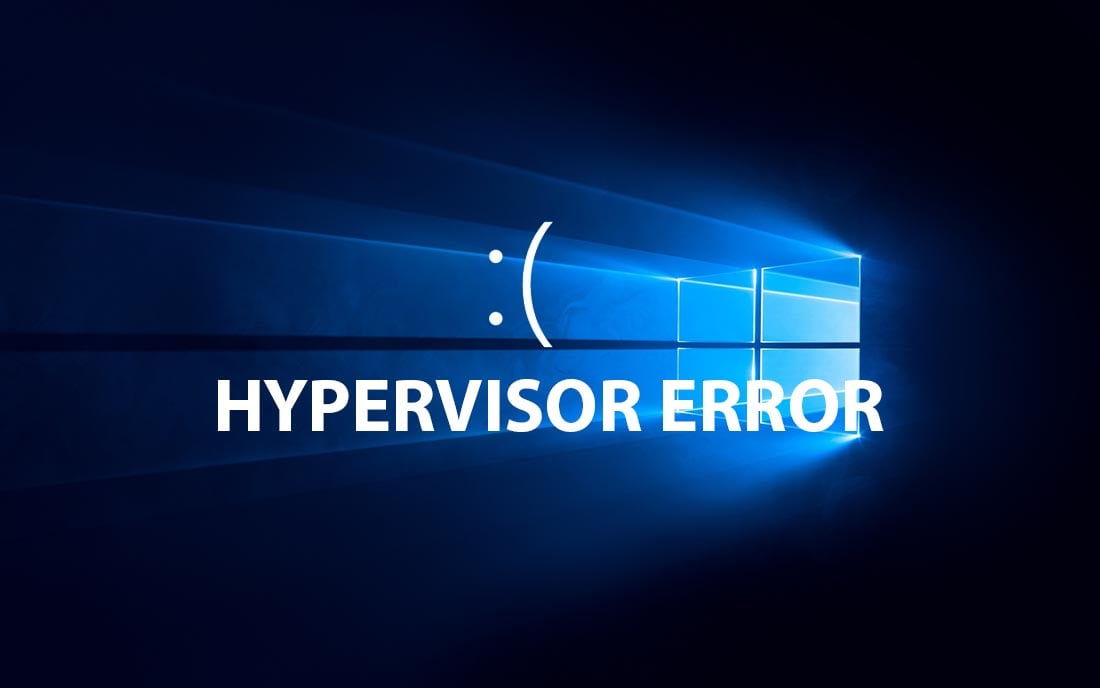System Service Exception là một trong rất nhiều lỗi màn hình xanh (BSoD) mà bạn có thể gặp trong quá trình sử dụng hệ điều hành Windows. Không chỉ xuất hiện trên Windows 10 mà lỗi này còn có thể bị trên máy tính Windows 7, 8 và 11. Khi gặp phải lỗi này, mọi thứ sẽ ngừng hoạt động và việc duy nhất bạn có thể làm đó là nhấn nút Reset.
Nguyên nhân gây ra lỗi System Service Exception
Dưới đây là một số nguyên nhân phổ biến gây ra lỗi System Service Exception:
- Lỗi GUI.
- Lỗi tệp tin hệ thống.
- Driver không tương thích, lỗi thời.
- Máy tính nhiễm virus, phần mềm độc hại.
- Xung đột phần mềm.
Các tình huống hay gặp có thể dẫn đến lỗi màn hình xanh System Service Exception:
- Sau khi lắp RAM mới – System_service_exception 00000000`c000001d.
- Sau khi cài đặt mới hoàn toàn – System_service_exception 00000000`c0000005.
- Sau khi update BIOS – System_service_exception 00000000`c0000006.
- Sau khi cập nhật Windows– System Service Exception cl.dll.
- Khi chơi game – System Service Exception sau khi ép xung card đồ họa.
- Khi khởi động – System Service Exception Windows 10 khởi động lại liên tục.
- Khi chạy máy ảo (VMware) – Sau khi tạo một máy ảo mới, phiên bản workstation không tương thích .
Cách fix lỗi BSoD System Service Exception trên Windows 10
1. Kiểm tra các thiết bị ngoại vi & phần cứng
Nhấn tổ hợp phím Windows + X, sau đó chọn Device Manager.

Tiếp theo, trong cửa sổ Device Manager, bạn cần tìm đến Webcam, click chuột phải vào nó và chọn Disable.
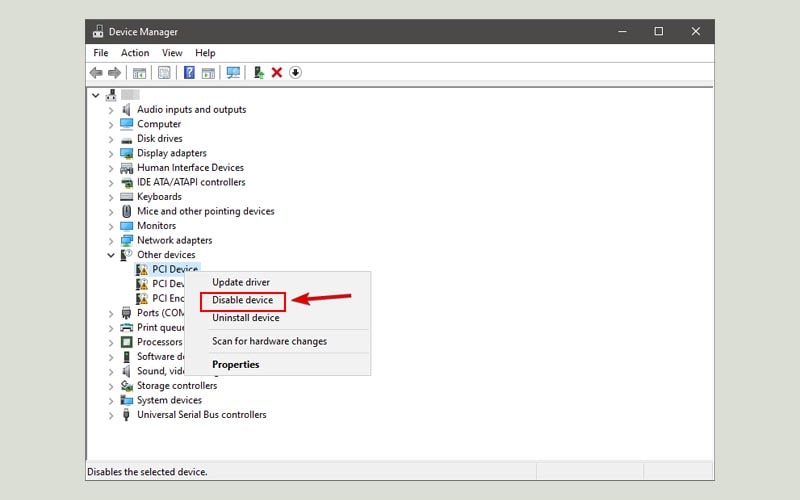
Đôi khi một vài thiế bị như Webcam mặc dù được tích hợp sẵn với màn hình máy tính cũng có thể gây ra lỗi màn hình xanh System Service Exception.
2. Cập nhật card đồ họa
- Nhấn tổ hợp phím Windows + X, chọn Device Manager.
- Cửa sổ Device Manager mở ra, tìm và double click vào phần Display để mở rộng. Click chuột phải vài driver và chọn Update driver
- Tiếp theo chọn Search automatically for drivers. Máy tính sẽ tìm kiếm và cài đặt bản update mới nhất.
- Sau khi cập nhật driver cho card đồ họa xong, khởi động lại PC

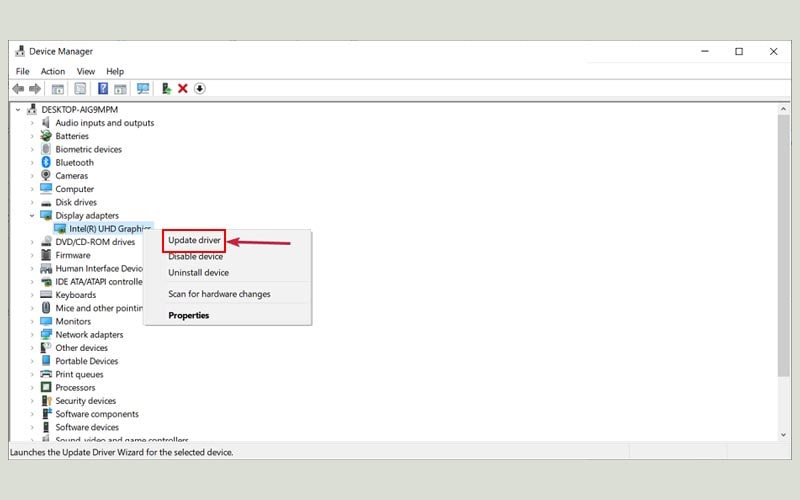

3. Gỡ phần mềm diệt virus
Những phần mềm bên thứ ba như antivirus thường gây ra xung đột trên Windows. Vì thế nếu máy tính của bạn có đang cài một phần mềm diệt virus nào đó thì hãy xóa đi và kiểm tra lại.
4. Gỡ phần mềm chơi game
Lỗi System Service Exception thường xuất hiện khi bạn đang chơi game. Đặc biệt khi chơi những tựa game như Valorant, Minecraft, Warzone,… trong một thời gian dài dẫn đến các vấn đề cho CPU và GPU (quá nhiệt, ép xung).
Tình trạng ép xung và quá nhiệt trên CPU và GPU diễn ra rất phổ biến. Vì thế người dùng thường sử dụng một số phần mềm đặc biệt để tối ưu hiệu năng gaming. Tuy nhiên không phải tất cả chúng đều tối ưu và đáp ứng đủ thông số kỹ thuật. Và vì vậy lỗi màn hình xanh System Service Exception vẫn xuất hiện.
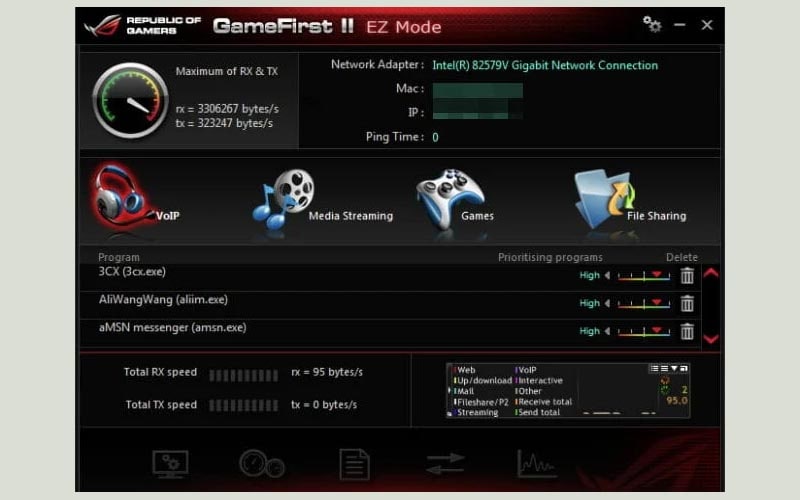
Một vài phần mềm hay gặp lỗi này bao gồm: XSplit software, MSI Live update, or Asus GameFirst service. Nếu máy tính của bạn có cài một trong số chúng thì hãy gỡ đi và kiểm tra lại.
5. Kiểm tra ổ cứng
- Nhấn phím cửa sổ, gõ cmd và chọn Run as administrator để mở Command Prompt dưới quyền Admin.
- Sau đó chạy dòng lệnh chkdsk C: /f. Thay “C” bằng ổ đĩa bất kỳ bạn muốn kiểm tra.
- Khởi động lại PC sau khi hoàn thành.


6. Quét hệ thống
Nhấn phím cửa sổ, gõ cmd và chọn Run as administrator để mở Command Prompt dưới quyền Admin.

Chạy lần lượt các dòng lệnh dưới đây:
DISM /Online /Cleanup-Image /RestoreHealth
sfc/scannow
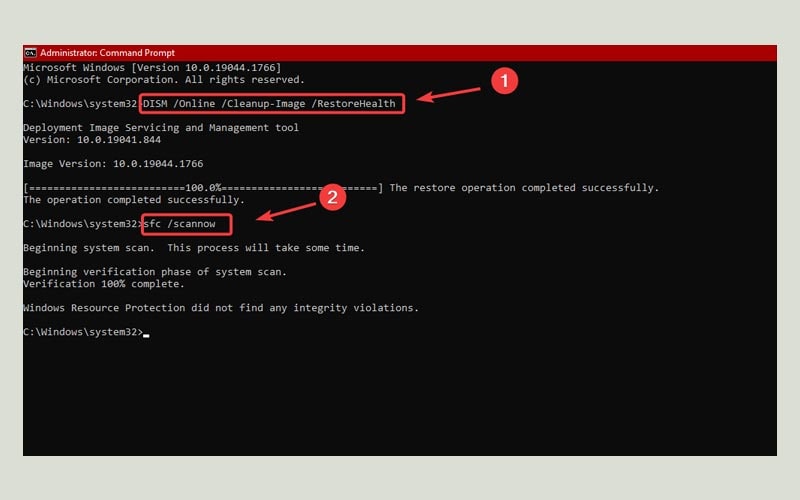
Đợi cho quá trình quét và sửa chữa hệ thống hoàn thành, sau đó khởi động lại máy.
7. Chạy Troubleshooter
- Nhấn phím cửa sổ và gõ Troubleshoot settings, sau đó chọn Troubleshoot settings.
- Tiếp theo chọn Additional troubleshooters.
- Click vào Blue Screen và nhấn vào nút Run the troubleshooter.
- Làm theo hướng dẫn trên màn hình để hoàn thành quá trình khắc phục sự cố.
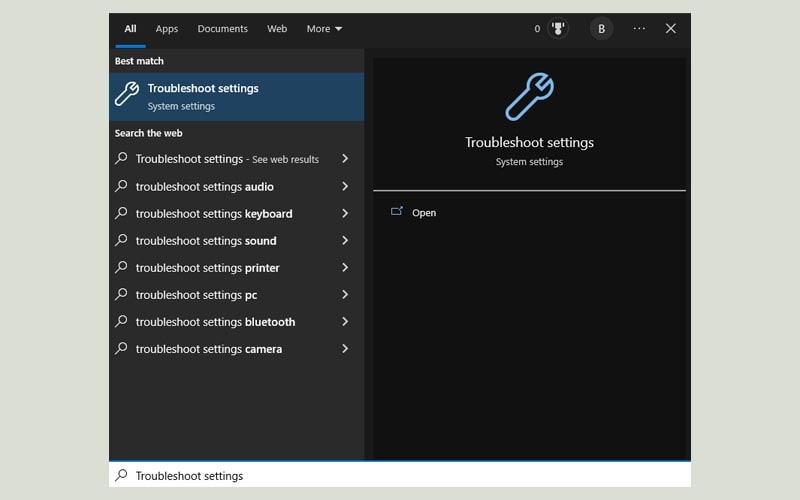
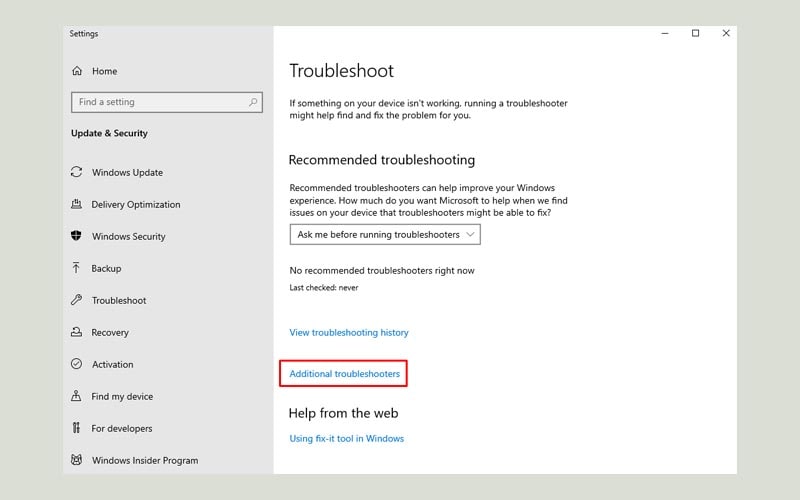

8. Chạy công cụ Windows Memory Diagnostic
- Nhấn tổ hợp phím Windows + R, gõ mdsched.exe và nhấn Enter.
- Chọn tùy chọn Restart now and check for problems (recommended).
- Chờ cho máy tính khởi động lại, công cụ sau đó sẽ kiểm tra RAM và phát hiện lỗi.